Pogosta vprašanja o privzetih geslih

V današnjem članku bo Quantrimang povzel nekaj pogosto zastavljenih vprašanj o privzetih geslih, da bi bralcem pomagal odgovoriti na vprašanja v zvezi s to težavo.
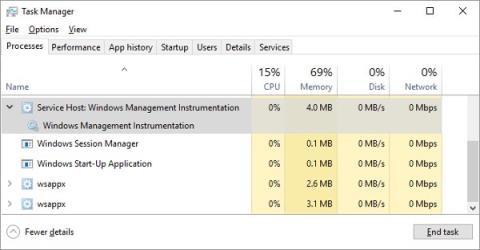
Če hladilni ventilator vašega računalnika pogosto deluje z visoko hitrostjo, to pomeni, da je vaš CPE preobremenjen. To pomeni, da se bo vaš računalnik upočasnil. To je res nadležno, če tega ne popraviš.
CPE (okrajšava za Central Processing Unit ) je znan kot procesor, ključni možganski del računalnika. Tako kot naši možgani, ko morajo obdelati preveč informacij ali opraviti težko delo, bodo preobremenjeni. Podobno, če morate izvajati različne naloge, ko ste preobremenjeni, se bo procesor tudi upočasnil, ko se mora odzvati na več nalog hkrati.
Običajno se lahko tej situaciji izognete tako, da zaustavite nekaj aktivnih aplikacij. Toda zmogljivost procesorja lahko uide izpod nadzora zaradi kaosa nekaterih procesov, kot je WmiPrvSE.exe. Vendar pa obstaja preprost način za odpravo napake visoke porabe procesorja.
WmiPrvSE.exe
Polno ime tega procesa je Windows Management Instrumentation , integrirani del sistema Windows, ki podpira spremljanje, upravljanje in odpravljanje težav več računalnikov v istem omrežju. Vendar pogosto uide izpod nadzora.
Če želite preveriti, ali je to vzrok, odprite upravitelja opravil in poiščite orodje za obravnavo WmiPrvSE.exe . Če vidite, da je moč procesorja višja od nekaj odstotkov in ne more zagnati nobenih programov, povezanih s funkcijo tega procesa, je to vzrok.
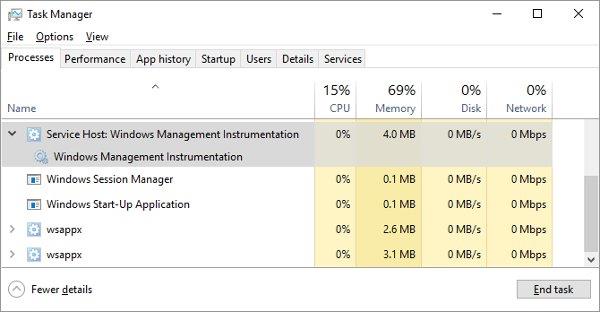
Microsoft je izdal uradni popravek, ki lahko precej učinkovito prepreči to težavo. Vendar pa včasih ta rešitev ne more popolnoma popraviti, ne morete je prenesti, nato poskusite ročno znova zagnati postopek. Uporabite vgrajeno iskalno orodje v gumbu Start sistema Windows in iščite s ključno besedo Storitve. V oknu, ki se prikaže, poiščite Windows Management Instrumentation , ga kliknite z desno tipko miške in pritisnite Restart. Če želite, lahko ves ta postopek ustavite.
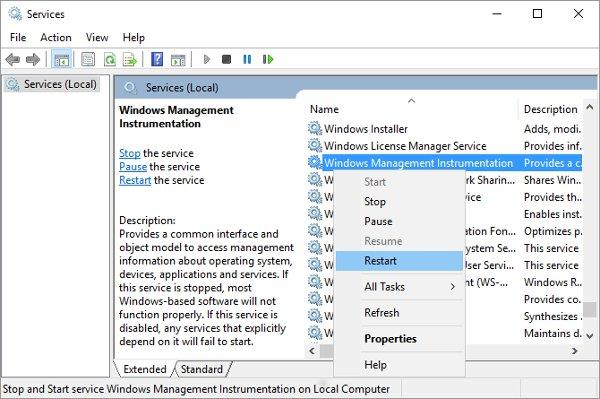
V najslabšem primeru je vaš računalnik morda okužen z virusom, videli boste, da se izvajata dva procesa WmiPrvSE.exe. Na tej točki morate uporabiti protivirusni program, da ubijete krivca.
Proces nedejavnosti sistema
Uporabniki operacijskega sistema Windows pogosto opazijo visoko porabo procesorja prek procesa mirovanja sistema. Zdi se, da ta postopek prikazuje vso moč procesorja.
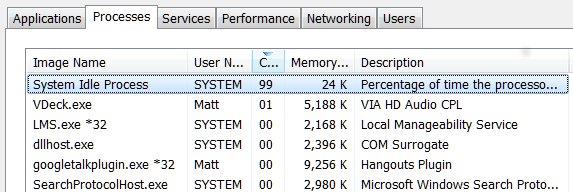
Proces mirovanja sistema je proces, ki označuje, da procesor miruje. Ta postopek se uporablja zaradi zelo zapletene narave kodiranja procesorja za izvajanje nekaterih operacij namesto nobene, da se ustvari večja učinkovitost in združljivost. Vendar to ni postopek sistema Windows, zato, če ga vidite v upravitelju opravil in mislite, da zavzema računalniške vire in upočasnjuje vaš računalnik.
Če je vaš računalnik normalen, boste videli, da ta proces zasede približno 95 % CPE, ko je računalnik v stanju mirovanja. Če ne, to dokazuje, da obstaja program, ki jemlje vire in povzroča počasno delovanje vašega računalnika.
Veliko procesov teče v ozadju
Proces v ozadju je program, ki se izvaja v vašem računalniku, čeprav nimate odprtega okna tega programa. V računalnikih se pogosto v ozadju izvaja več procesov hkrati za upravljanje procesorja. Vzrok težave pa je v tem, da so uporabniki skozi leta na svoje računalnike pogosto nameščali dodatne programe.
Te procese lahko preverite tako, da jih izklopite v upravitelju opravil iz iskanja Windows ali taskmgr.exe. Zavihek Procesi bo privzeto prikazal vse procese, ki se izvajajo v ozadju. Da bi se izognili težavam, pred izvedbo te operacije izklopite vse druge programe. Upoštevajte, da ti procesi običajno zavzamejo le 10 % procesorja.
V sistemu Windows 10 odprite Zagon v upravitelju opravil.
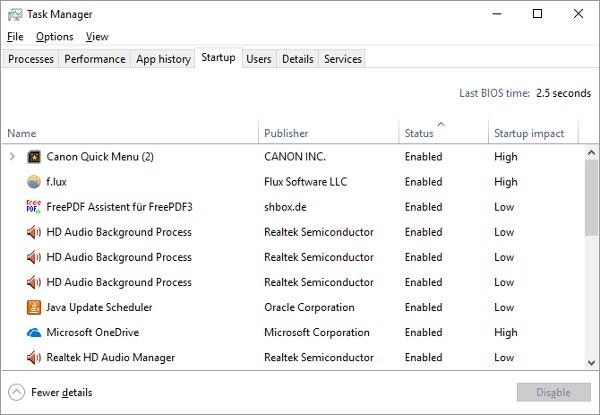
Za Windows 7 zapustite upravitelja opravil in odprite msconfig.exe prek iskanja Windows ali polja Zaženi. V oknu System Configuration odprite zavihek Startup.
Zdaj počistite nepotrebne programe in kliknite V redu, nato znova zaženite računalnik. To bo preprečilo zagon teh programov.
Protivirusni program
Pri skeniranju trdega diska lahko protivirusni program porabi veliko zmogljivosti procesorja. To ne vpliva na nove računalnike ali prenosnike višjega cenovnega razreda, vendar bo za starejše naprave preveč.
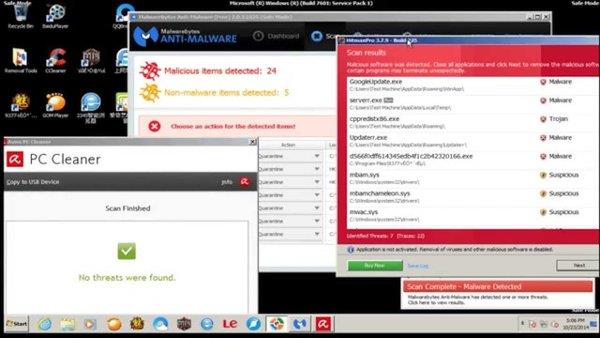
Odpravljanje te napake je zelo enostavno. Skoraj vse protivirusne aplikacije imajo funkcijo, ki uporabnikom omogoča načrtovanje samodejnih pregledov. Zato morate samo prilagoditi ustrezen čas skeniranja teh programov, ko naprave ne uporabljate in vas ne bodo več motili.
Ali morda virus
Po drugi strani pa je lahko vzrok za ta pojav tudi zlonamerna programska oprema. Okuženi program lahko deluje v ozadju ali pa se poskuša razširiti s pošiljanjem zlonamerne programske opreme drugim prek e-pošte, interneta ali drugih virov. Vsi potrebujejo krmilnike, ki zmanjšajo njihovo moč.
Vendar ugotavljanje, ali ima vaš računalnik virus ali ne, pogosto ni lahka naloga in včasih se moramo zanesti na ... občutek. Če vaš računalnik nima nameščenega nobenega protivirusnega programa, poskusite prenesti enega od visoko ocenjenih brezplačnih protivirusnih programov, kot je Avast! Brezplačni protivirusni programi , AVG , Microsoft Security Essentials 2014 ... opravijo popoln pregled sistema.
Če boste imeli srečo, bo virus odstranjen in vaš računalnik se bo vrnil v normalno stanje. Če še vedno prihaja do preobremenitve procesorja in počasnega delovanja računalnika, razmislite o ponovni namestitvi sistema Windows.
Svchost.exe (netscvs)
Pri preverjanju Task Managerja bodite pozorni tudi na Svchost.exe (netscvs), ki je prav tako eden od procesov, ki je lahko dejavnik, ki zavzame veliko pomnilnika in preobremeni CPE. Zakonito so povezani z zlonamerno programsko opremo, ki je kritičen sistemski proces Windows. Če niste prepričani, ali deluje pravilno, uporabite orodje za iskanje. Če ni povezan z zlonamerno programsko opremo, pomeni, da je zaposlen s pregledovanjem naprav plug-and-play.
Če želite odpraviti ta vzrok, pojdite na Nadzorna plošča > Središče za omrežje in skupno rabo in kliknite Spremeni napredne nastavitve skupne rabe. Nato izberite Izklopi odkrivanje omrežja.
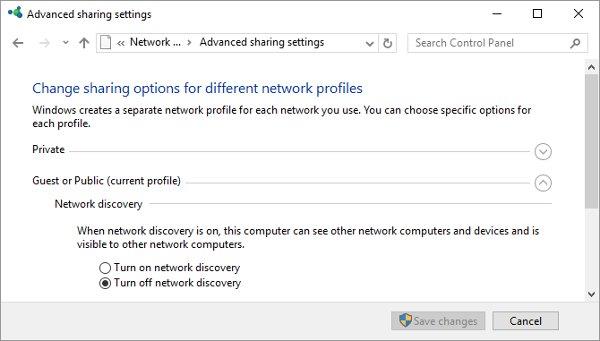
Svchost.exe kaže tudi povečano aktivnost, ko Windows prenaša posodobitve. Pogosto boste videli, da po namestitvi sistema Windows uporablja 25 % ali več zmogljivosti vašega procesorja. V tem primeru pustite, da Windows Update dokonča delo.
V sistemu Windows 10 ne morete preprosto odložiti ali začasno ustaviti Windows Update. Po potrebi lahko preprosto načrtujete namestitev novih posodobitev. To nenamerno povzroči, da svchost.exe zasede pomnilnik procesorja. Kar pa lahko spremenite, je, ali vaš računalnik deli prenesene posodobitve z drugimi napravami. Zato izklopite to funkcijo, da prihranite pasovno širino in procesorsko moč.
Pojdite v Nastavitve > Posodobitev in varnost > Posodobitev, kliknite Napredne možnosti, nato kliknite Izberi način dostave posodobitev in izklopite ali omejite osebne računalnike na isto omrežje.
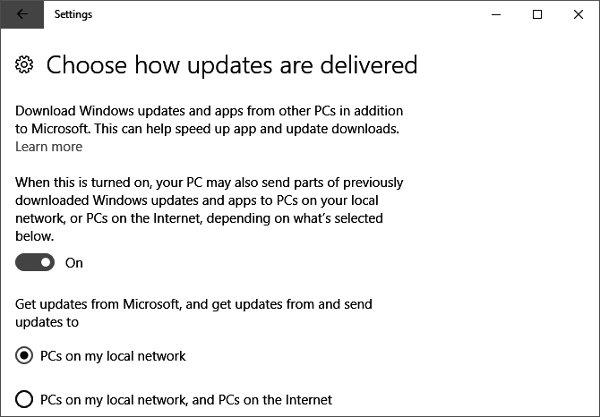
Druga rešitev za odpravo te težave, ki vključuje prenos posodobitev, je začasno onemogočanje storitve Windows Update . To bo sistemu Windows preprečilo nalaganje posodobitev. Vendar te rešitve ne priporočamo.
Napajalnik je pokvarjen
To je težava, ki lahko prizadene tako uporabnike namiznih kot prenosnih računalnikov Windows 10. Če je napajalnik pokvarjen (napajalni kabel na prenosnem računalniku, napajalnik na namiznem računalniku), lahko samodejno začne zmanjševati napetost procesorja , da ohrani napajanje. Ko je CPE premalo, lahko deluje le z delčkom svoje polne zmogljivosti, kar se kaže kot povzročanje 100-odstotne uporabe CPE v sistemu Windows 10.

Napačen napajalnik lahko povzroči napako preobremenitve procesorja
Če želite rešiti to težavo na prenosnem računalniku, je povsem preprosto: izključite prenosni računalnik iz napajalnega kabla, nato kliknite ikono baterije v spodnjem desnem kotu namizja sistema Windows 10, kliknite Nastavitve baterije > Nastavitve napajanja in spanja > Dodatne nastavitve napajanja in izberite Visokozmogljivo . Če je težava v napajalniku, bi se morala poraba procesorja vrniti v normalno stanje v upravitelju opravil ( Ctrl + Shift + Esc ).
Pri namiznih računalnikih so stvari lahko nekoliko bolj zapletene, saj morate napajalnik odstraniti iz osebnega računalnika in preizkusiti drug napajalnik. Preden poskusite to, preverite druge nasvete, navedene v članku.
Superfetch (ali Windows Search)
Superfetch je postopek, s katerim se Windows 10 nauči, katere aplikacije uporabljate najpogosteje, nato pa jih vnaprej prenese namesto vas, da se naložijo hitreje vsakič, ko jih uporabite. To je stalen proces v ozadju, ki običajno ne povzroča težav, vendar ne deluje vedno dobro s starejšimi napravami.
Če želite izvedeti, ali Superfetch (ali druga storitev) obremenjuje vaš CPE, odprite upravitelja opravil ( Ctrl + Shift + Escape ), kliknite Več podrobnosti in nato izberite CPU, da procese razvrstite po količini. CPU, ki ga uporabljajo.
Če vidite »Service Host«, kot je Superfetch ali kaj drugega, ki uporablja veliko CPE, ga lahko poskusite z desnim klikom in izberete Končaj proces .

Onemogoči Superfetch
Če ga želite trajno onemogočiti (ali dokler ga Windows ne vklopi znova, kar se lahko zgodi, ko posodobite operacijski sistem), pritisnite Win + R , vnesite services , nato pa se v oknu Services pomaknite navzdol do Superfetch.
Z desno miškino tipko kliknite Superfetch , izberite Properties , nato v oknu Properties kliknite spustni meni poleg možnosti Startup type , izberite Disabled > OK .
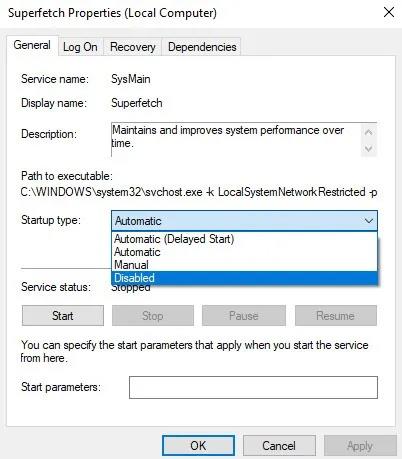
Trajno onemogočite Superfetch
Glejte druge načine v članku: Kako omogočiti in onemogočiti SuperFetch v sistemu Windows 10/8/7 .
Tehnično lahko to storite za katero koli storitev, ki ubija CPE, vendar so nekatere storitve zelo pomembne za sistem, zato morate biti previdni. Še en krivec za veliko obremenitev procesorja je Windows Search, ki ga lahko tudi varno onemogočite.
Načrt napajanja ni primeren
Vrtenje v možnostih napajanja sistema Windows lahko znatno vpliva na delovanje računalnika. Če je nastavljeno na »Visoka zmogljivost« - še posebej, če ste prilagodili »nastavitve načrta« - verjetno preobremenjujete svoj CPE (spet so starejše naprave dovzetne za to napako).
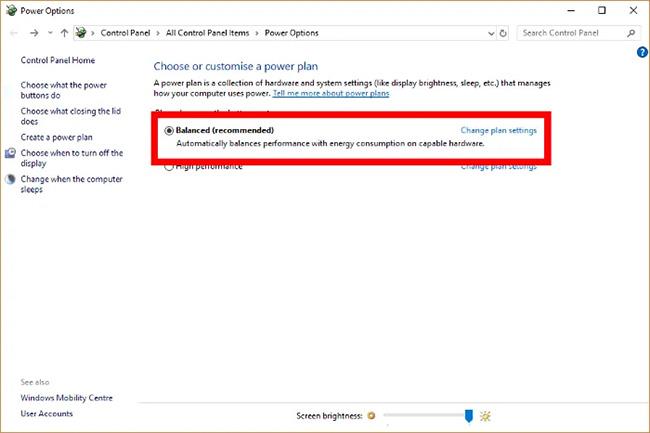
Načrt porabe energije, nastavljen na »Visoka zmogljivost«, lahko preobremeni CPE
V iskalno vrstico Start vnesite načrt porabe energije in kliknite Izberi načrt porabe energije . Če uporabljate High performance ali Power Saver, preklopite na Balanced.
Če želite biti še bolj prepričani, kliknite Spremeni nastavitve načrta , nato na novem zaslonu kliknite Obnovi privzete nastavitve za ta načrt .
Preobremenitev procesorja je globalni problem
Težko je slediti preobremenitvi procesorja. Medtem ko so tukaj navedene težave nekateri najpogostejši vzroki, je uporaba procesorja še vedno lahko težava, tudi če poskusite vse, kar je predlagano zgoraj.
Poleg tega si lahko ogledate, kako odpraviti to napako z uporabo TiWorker.exe v sistemu Windows 10/8.1/8 .
V današnjem članku bo Quantrimang povzel nekaj pogosto zastavljenih vprašanj o privzetih geslih, da bi bralcem pomagal odgovoriti na vprašanja v zvezi s to težavo.
Kar potrebujete, je VPN - ki poenostavi različne možnosti, CyberGhost VPN pa je eden najboljših VPN-jev, ko gre za preprostost.
Z vzponom večoblačnih okolij so se pojavile številne najboljše varnostne prakse in obstaja nekaj pomembnih korakov, ki bi jih morale narediti vse organizacije, ko razvijajo lastne varnostne strategije.
V Microsoftovem operacijskem sistemu Windows Vista je DreamScene omogočal nastavitev dinamičnih ozadij za računalnike, osem let pozneje pa v sistemu Windows 10 še vedno ni na voljo. Zakaj je ta običaj skozi leta predstavljal vrnitev v preteklost in kaj lahko storimo, da to spremenimo?
Če želimo v omrežje povezati dva prenosnika, lahko uporabimo omrežni kabel in nato spremenimo IP naslova obeh računalnikov in to je to.
Ko Windows prikaže napako »Nimate dovoljenja za shranjevanje na tem mestu«, vam to prepreči shranjevanje datotek v želene mape.
Syslog Server je pomemben del arzenala skrbnika IT, zlasti ko gre za upravljanje dnevnikov dogodkov na centralizirani lokaciji.
Napaka 524: Prišlo je do časovne omejitve je statusna koda HTTP, specifična za Cloudflare, ki označuje, da je bila povezava s strežnikom zaprta zaradi časovne omejitve.
Koda napake 0x80070570 je običajno sporočilo o napaki v računalnikih, prenosnikih in tabličnih računalnikih z operacijskim sistemom Windows 10. Vendar se pojavi tudi v računalnikih z operacijskim sistemom Windows 8.1, Windows 8, Windows 7 ali starejšimi.
Napaka modrega zaslona smrti BSOD PAGE_FAULT_IN_NONPAGED_AREA ali STOP 0x00000050 je napaka, ki se pogosto pojavi po namestitvi gonilnika strojne naprave ali po namestitvi ali posodobitvi nove programske opreme in v nekaterih primerih je vzrok napaka zaradi poškodovane particije NTFS.








